Jak zainstalować WordPressa w podkatalogu?
Opublikowany: 2021-07-20
Jak zainstalować WordPressa w podkatalogu? Cóż, nie jest to wcale trudne zadanie, jeśli znasz odpowiednią metodę. Ale dlaczego miałbyś rozważyć zainstalowanie WordPressa w swoim podkatalogu?
Zainstalowanie WordPressa w swoim podkatalogu umożliwia uruchamianie różnych instancji WordPressa w jednej domenie lub nawet z subdomeną. Jednocześnie ułatwia Ci pracę.
Co więcej, pomaga również w zarządzaniu SEO. Jak więc zrobić to właściwie? Dokładnie to omówimy w tym artykule. Więc przejdźmy dalej.
Subdomena czy podkatalog, którą wybrać dla lepszego SEO?
Zazwyczaj większość użytkowników zaczyna od witryny WordPress z nazwą domeny. Czasami jednak można rozważyć utworzenie dodatkowej strony internetowej przy użyciu tej samej nazwy domeny. Możesz to łatwo zrobić, instalując WordPress w subdomenie lub korzystając z podkatalogu.
Ale który z nich jest dobry dla SEO? To główny obszar zainteresowania. Ważne jest, aby upewnić się, że wybrana metoda jest odpowiednia dla SEO. Da ci też prawdopodobną odpowiedź na pytanie, czy będziesz instalować WordPressa w podkatalogu, czy nie?
Wyszukiwarki wybierają traktowanie subdomen inaczej niż ich nazwy domen głównych. Następnie oferuje subdomenie odpowiedni ranking jako osobną stronę internetową.
Z drugiej strony podkatalogi bezpośrednio korzystają z innych uprawnień domenowych domen głównych. Dlatego w większości przypadków subdomeny mogą mieć wyższą rangę.
Jeśli chcesz utworzyć oddzielne witryny WordPress w podkatalogach i subdomenie, możesz przystąpić do instalacji z sieci wielostanowiskowej WordPress.
Czego potrzebujesz do zainstalowania WordPressa w podkatalogu?
Instalacja WordPressa w podkatalogu nie wiąże się z wieloma specjalnymi wymaganiami. Jeśli masz już witrynę WordPress z nazwą domeny głównej, możesz z łatwością ją kontynuować.
Korzystanie z jednej z najlepszych firm hostingowych WordPress do zainstalowania WordPressa w podkatalogu znacznie ułatwia ten proces. Dzięki dobrej usłudze hostingowej możesz łatwo zainstalować wiele witryn WordPress za pomocą tego samego konta hostingowego.
Jednak przed kontynuowaniem należy pamiętać, że większość kont hostingu współdzielonego ma ograniczone zasoby dla serwera. Dlatego próba nagłego wzrostu w jednej z witryn może wpłynąć na wydajność na wiele sposobów. Może również utrudnić działanie wszystkich innych witryn korzystających z tego samego konta.
Jak więc zainstalować WordPressa w podkatalogu?
Można to łatwo zrobić, jeśli wykonujesz jeden po drugim właściwy zestaw kroków. Oto jak to robisz:
Krok 1: Zacznij od utworzenia podkatalogu pod nazwą domeny głównej
Pierwszym krokiem, który musisz zrobić, jest rozważenie stworzenia podkatalogu lub folderu za pomocą głównej witryny. Możesz go utworzyć pod główną witryną. Tutaj możesz zainstalować wszystkie swoje pliki WordPress.
Musisz połączyć się ze swoim kontem hostingowym WordPress za pomocą klienta FTP lub Menedżera plików w obszarze cPanel.
Gdy skończysz z łączeniem, musisz przejść do folderu głównego na swojej stronie internetowej. Zwykle pojawia się jako /public_html? Folder, jeśli masz już zainstalowany WordPress w folderze głównym. Następnie możesz zobaczyć wszystkie swoje pliki WordPress i foldery w tym miejscu.
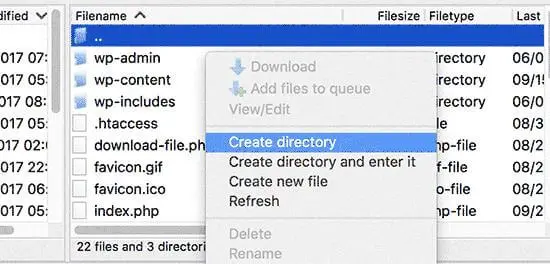
Następnie musisz kliknąć prawym przyciskiem myszy i wybrać z menu opcję „Utwórz nowy katalog”. Podczas wykonywania zadań bądź ostrożny, ponieważ musisz wybrać nazwę dla swojego podkatalogu, która jest skuteczna. Będzie to część adresu URL Twojej nowej witryny WordPress. Ponadto Twoi odwiedzający wpiszą go, aby dotrzeć do Twojej witryny.
Krok 2: Musisz przesłać pliki WordPress:
Utworzony podkatalog jest pusty. Musisz to zmienić, przesyłając pliki WordPress. W tym celu musisz odwiedzić witrynę WordPress.org, a następnie kliknąć przycisk pobierania.
Twoja przeglądarka pobierze teraz ten plik zip, który zawiera najnowsze oprogramowanie WordPress na Twój komputer. Po zakończeniu pobierania pliku możesz go wybrać i wyodrębnić.
Użytkownicy komputerów Mac mogą to również łatwo zrobić, klikając dwukrotnie plik, aby go wyodrębnić. W przypadku użytkowników systemu Windows zaleca się kliknięcie prawym przyciskiem myszy, a następnie wybranie „wyodrębnij wszystko”.

Gdy skończysz z rozpakowywaniem pliku zip, zobaczysz, że folder „WordPress” zawiera wszystkie pliki twojego WordPressa.
Teraz musisz przesłać te pliki do nowego podkatalogu. Następnie możesz po prostu połączyć się ze swoją witryną za pomocą klienta FTP. Przejdź do utworzonego wcześniej podkatalogu.
Z panelu plików lokalnych klienta FTP musisz przejść do folderu „WordPress”, który wyodrębniłeś wcześniej. Przejdź dalej, aby wybrać wszystkie pliki w folderze. Następnie prześlij je za pomocą nowego podkatalogu.
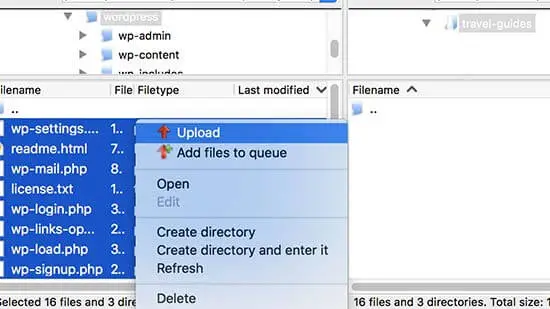
Krok 3: Zdecyduj się na utworzenie nowej bazy danych:
Aby zainstalować WordPress w podkatalogu, musisz stworzyć zupełnie nową bazę danych. WordPress zwykle przechowuje całą zawartość w bazie danych. Dlatego musisz stworzyć zupełnie nową bazę danych z nową witryną WordPress zainstalowaną w twoim obszarze podkatalogów.
Musisz zacząć od zalogowania się do panelu cPanel konta hostingowego. Kliknij Bazy danych MySQL w sekcji bazy danych.
Pulpit nawigacyjny cPanel utworzy nową bazę danych MySQL. Następnie kliknij przycisk Wróć, aby powrócić do strony Bazy danych. Następnie musisz dodać nazwę użytkownika i hasło do obszaru bazy danych.
Przejdź do sekcji Użytkownicy MySQL i zaproponuj nową nazwę użytkownika i hasło. Następnie musisz kliknąć przycisk Utwórz użytkownika. Przejdź do sekcji Dodaj użytkownika w obszarze bazy danych.
Wybierz nazwę użytkownika MySQL, a następnie wybierz utworzoną bazę danych. Następnie kliknij opcję Dodaj przycisk, aby kontynuować. cPanel zapewni teraz użytkownikom MYSQL pełny dostęp do nowej bazy danych.
Krok 4: Uzupełnij go, instalując WordPress:
Następnym krokiem jest instalacja WordPressa. Odwiedź katalog, który utworzyłeś wcześniej w obszarze przeglądarki internetowej. Musisz wpisać adres URL: http://example.com/twoja-nazwa-podkatalogu/.
Pomoże Ci uzyskać kreatora instalacji WordPress. Następnie musisz wybrać język dla obszaru witryny WordPress i kliknąć przycisk Kontynuuj.
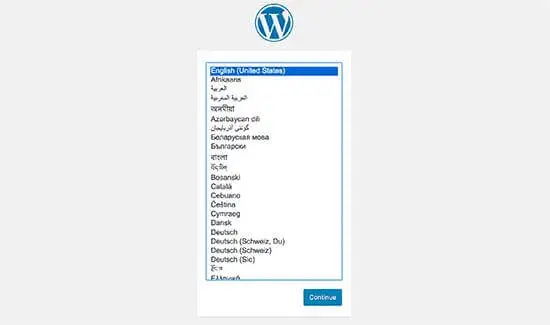
Następnie musisz podać nazwę bazy danych WordPress, nazwę użytkownika, hosta i hasło. Następnie po prostu wprowadź dane bazy danych i kliknij dalej w obszarze przycisku przesyłania.
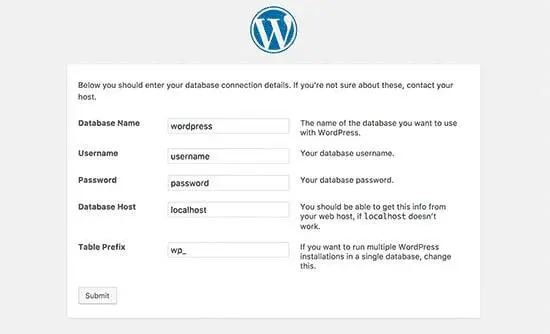
WordPress połączy się teraz z Twoją bazą danych. Następnie musisz kliknąć przycisk „Uruchom instalację”, aby kontynuować.
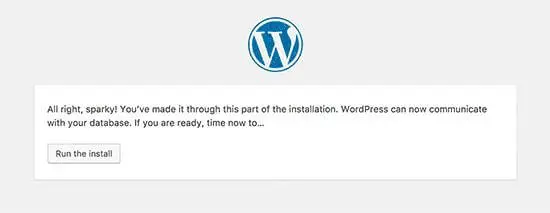
Na następnym ekranie musisz wybrać nazwę użytkownika, hasło i adres e-mail administratora. Następnie kliknij „Uruchom instalację”, aby kontynuować.
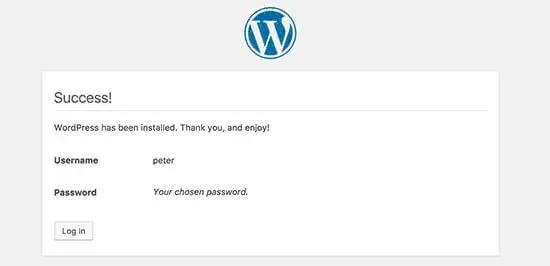
Krok 5: Napraw permalinki:
Jeśli masz oddzielną instalację WordPressa w obszarze katalogu głównego, pliki .htaccess w podkatalogu mogą stanowić przeszkodę. Spowoduje to błędy 404 w obszarze Twojej witryny. Aby rozwiązać ten problem, musisz edytować plik .htaccess w podkatalogu. Musisz wymienić kod.
Oto kod, który możesz dodać:
# ROZPOCZNIJ WordPress
<IfModule mod_rewrite.c>
Przepisz silnik włączony
RewriteBase /Twój-podkatalog/
Przepisz regułę ^index\.php$ - [L]
RewriteCond %{REQUEST_FILENAME} !-f
RewriteCond %{REQUEST_FILENAME} !-d
Przepisz regułę . /twój-podkatalog/index.php [L]
</IfModule>
# KONIEC WordPress
Upewnij się, że zastępujesz /your-subdirectory/ nazwą swojego podkatalogu.
Zakończyć:
Aby zainstalować WordPress w podkatalogu, musisz upewnić się, że wykonujesz wszystkie niezbędne kroki. Robiąc to, upewnij się, że Twój host ma niezbędne zasoby do obsługi tej nowej instalacji, abyś mógł cieszyć się płynnym dostępem i pracą.
